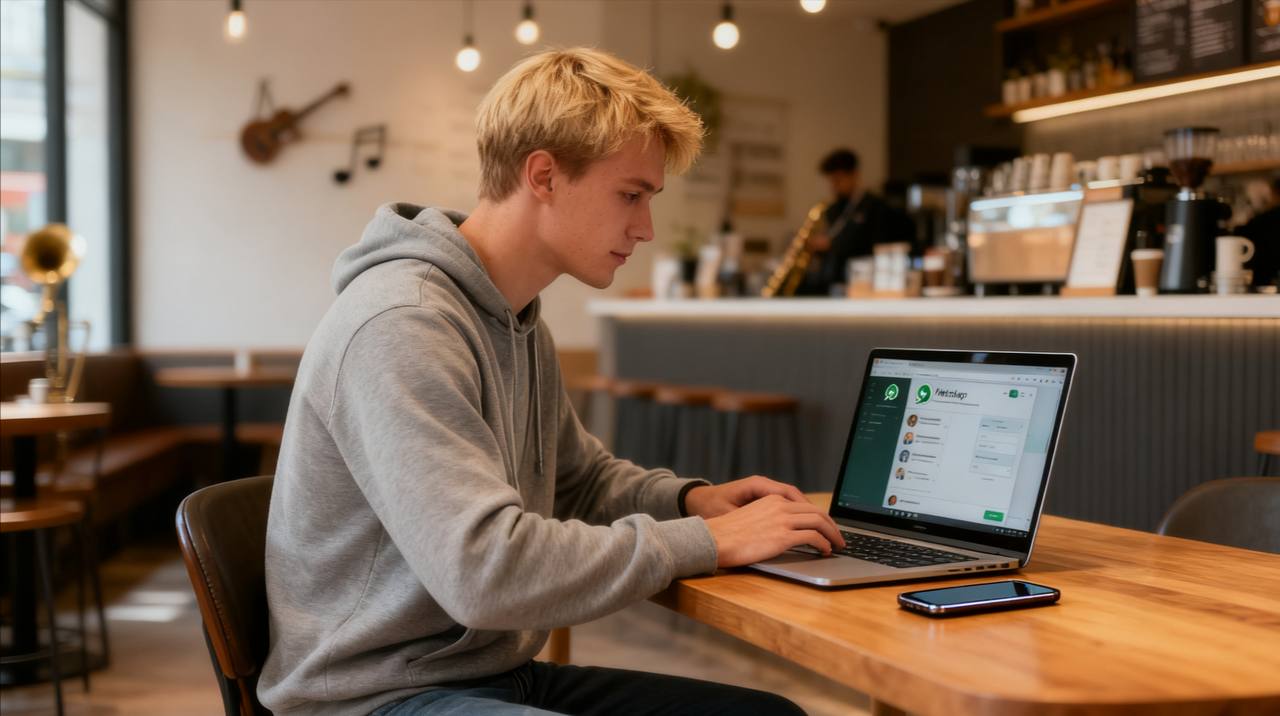WhatsApp网页版重新登录全攻略:标准流程与故障排除
🔍 重新登录的常见场景
在日常使用中,多种情况可能导致需要重新登录WhatsApp网页版。了解这些场景有助于用户快速识别问题并采取正确的解决措施,确保沟通不中断。
会话超时自动退出
WhatsApp网页版设有智能会话管理机制,如果连续14天未使用网页版,系统会自动终止会话以保障安全。这是最常见的重新登录场景,通常只需重新扫描QR码即可恢复访问。
主动退出与设备更换
用户在公共电脑上使用后主动退出,或更换新的电脑设备时都需要重新登录。这种情况下,用户需要在新设备上重新完成认证流程,确保账户安全。
技术问题导致断开
浏览器缓存清除、系统更新、网络问题或WhatsApp应用更新都可能造成网页版会话中断。这些技术因素需要针对性的解决方案来恢复登录状态。
🔄 标准重新登录流程
无论何种原因导致的登录失效,标准的重新登录流程都是恢复访问的基础。遵循这些步骤可以高效安全地重新建立连接。
访问官方网站
在电脑浏览器中打开WhatsApp网页版官方网址,确保使用最新版本的受支持浏览器。页面加载后将显示一个专属的QR码,准备进行扫描认证。
手机端操作准备
在手机上打开WhatsApp应用,确保应用为最新版本且正常运行。根据手机操作系统选择相应路径进入设备关联界面,准备扫描QR码。
扫描QR码完成认证
在手机WhatsApp应用中点击"链接设备"选项,使用手机摄像头扫描电脑屏幕上显示的QR码。扫描成功后,网页版将自动加载聊天记录并同步最新消息。
验证登录成功
完成扫描后,电脑浏览器界面将显示与手机应用相同的对话列表,表示已成功重新登录。所有操作将实时同步到手机端,恢复正常使用体验。
提示:WhatsApp支持多设备登录功能,允许用户同时在最多四台设备上保持活跃会话。如果已达到设备数量上限,需要先移除不使用的设备才能添加新设备。
🔧 登录问题排查指南
当标准重新登录流程无法解决问题时,需要系统化的故障排除方法。根据不同的症状采取针对性的解决方案,可以有效恢复登录功能。
| 问题现象 | 可能原因 | 解决方案 |
|---|---|---|
| QR码无法加载或显示 | 网络连接问题、浏览器缓存异常、广告拦截插件干扰 | 检查网络连接,刷新页面,清除浏览器缓存,暂时禁用广告拦截插件 |
| 扫描后连接失败 | 手机或电脑网络不稳定、WhatsApp版本过旧、时间设置错误 | 确保手机和电脑网络稳定,更新WhatsApp到最新版本,检查时间设置 |
| 登录后立即断开 | 手机网络中断、应用后台被关闭、安全软件阻止 | 保持手机网络连接,避免强制关闭WhatsApp应用,检查安全软件设置 |
| 页面显示错误信息 | 浏览器不兼容、服务暂时不可用、账户异常 | 尝试使用其他支持的浏览器,检查WhatsApp服务状态,验证账户正常 |
网络连接检查
稳定的网络连接是WhatsApp网页版正常工作的基础。确保手机和电脑都连接到可靠的网络,尝试切换网络类型(如从Wi-Fi切换到移动数据)排除网络问题。
应用与系统状态确认
检查手机上的WhatsApp应用是否为最新版本,过时的应用可能导致兼容性问题。同时确认操作系统和浏览器已更新到最新版本,获得最佳兼容性。
📱 多设备登录管理
WhatsApp的多设备功能为用户提供了便利,但也增加了登录管理的复杂性。合理管理多设备环境对于维持稳定的网页版访问至关重要。
查看已关联设备
在手机WhatsApp应用中进入"设置" > "已关联的设备"界面,可以查看所有当前连接的设备列表,包括设备类型和最后活动时间。定期检查此列表有助于管理设备连接状态。
设备数量管理
WhatsApp允许用户同时在最多四台设备上保持活跃会话。如果已达到设备数量上限,需要先移除不使用的设备,才能添加新设备或重新登录失效的设备。
远程设备登出
如果某台设备丢失、被盗或存在安全风险,可以在手机应用中远程退出该设备的会话。这一功能特别适用于应对突发安全事件,保护账户安全。
多设备同步优化
在多设备环境下,确保所有连接设备都处于稳定的网络环境中,手机端的WhatsApp应用保持活跃状态,促进数据的正常同步,避免因同步问题导致的登录异常。
💻 浏览器设置与优化
浏览器是WhatsApp网页版的运行环境,其设置和状态直接影响登录体验和使用的稳定性。优化浏览器配置可以预防许多常见的登录问题。
兼容浏览器选择
WhatsApp网页版支持主流浏览器,包括Google Chrome、Mozilla Firefox、Microsoft Edge和Safari等。使用官方支持的浏览器并保持最新版本,可以获得最佳兼容性和性能。
缓存与数据管理
过时或损坏的浏览器缓存和Cookies可能会导致登录问题。定期清理浏览器数据,或在遇到登录问题时手动清除缓存和Cookies,然后重新尝试登录。
扩展程序冲突解决
某些浏览器扩展程序,特别是广告拦截和隐私保护工具,可能会干扰WhatsApp网页版的正常功能。暂时禁用这些扩展程序有助于排查登录问题。
权限设置检查
确保浏览器具有必要的权限,如摄像头权限(用于扫描QR码)、通知权限等。检查浏览器设置,为web.whatsapp.com授予适当的站点权限。
重要提醒:始终通过WhatsApp网页版官方网址访问,避免使用第三方提供的链接,防止账号信息被盗。在公共电脑上使用后务必点击"退出"按钮主动结束会话。
🛡️ 账户安全与恢复
在重新登录WhatsApp网页版的过程中,确保账户安全至关重要。采取适当的安全措施可以防止未授权访问,保护个人隐私和沟通内容。
双重验证启用
为增强账户安全,建议在WhatsApp设置中启用双重验证功能。这为账户添加了额外的安全层,即使有人获取了验证码,没有PIN码也无法完成新设备验证。
账户异常监测
定期检查已关联设备列表,留意不熟悉的设备或异常活动。如果发现可疑设备,应立即退出该设备会话,并考虑修改账户安全设置。
会话安全维护
在个人设备上,保持会话持续登录通常很方便且安全。但在公共或共享计算机上使用WhatsApp网页版后,务必点击"退出"按钮主动结束会话,防止他人访问您的聊天记录。
账户恢复准备
确保与WhatsApp账户关联的电子邮件地址有效且可访问,这在需要恢复账户访问或重置双重验证时至关重要。定期验证备用联系方式的可用性。
⚡ 高级解决方案
当常规方法无法解决复杂的登录问题时,需要采用更深入的高级解决方案。这些策略针对顽固的技术问题,提供系统级的故障排除。
彻底环境重置
进行全面的浏览器环境重置,包括清除所有网站数据、重置浏览器设置。使用浏览器的隐身或隐私模式测试登录,排除扩展程序和缓存的影响。
网络层诊断
进行详细的网络连接测试,检查DNS设置、防火墙规则和代理配置。使用网络诊断工具检测到WhatsApp服务器的连接状态,排除网络层的阻塞或干扰。
宿主设备恢复
在极端情况下,可能需要重置手机端的WhatsApp应用状态。卸载并重新安装手机上的WhatsApp应用,通过验证流程恢复账户,然后重新建立网页版的连接。
替代登录方法
如果QR码扫描持续失败,可以尝试使用WhatsApp提供的电话号码验证登录方法。在登录页面选择"使用电话号码关联"选项,输入电话号码获取验证码完成登录。
专业建议:对于持续无法解决的登录问题,建议采用分层解决策略:从最简单的重新认证开始,逐步深入到设备级故障排除,最后考虑宿主设备恢复。同时,准备好替代通信方案,确保关键沟通不中断。
✅ 预防措施与最佳实践
采取积极的预防措施和遵循最佳实践,可以显著降低WhatsApp网页版登录问题的发生频率,确保长期稳定的使用体验。
定期使用习惯
确保至少每两周使用一次WhatsApp网页版,防止因长时间不活动而导致会话自动终止。将网页版标签页固定在浏览器中,保持会话的活跃状态。
浏览器数据保护
避免随意清除浏览器缓存和Cookies,或为web.whatsapp.com设置例外规则。使用浏览器的同步功能保存网站数据,方便在更换设备后快速恢复登录状态。
软件更新管理
保持手机WhatsApp应用、电脑浏览器和操作系统的最新版本。定期检查并安装可用更新,确保兼容性和安全性,减少因软件缺陷导致的登录问题。
备份与应急计划
定期备份重要的聊天记录和联系信息,准备替代的沟通渠道。建立登录问题的应急处理流程,确保在遇到技术问题时能够快速恢复基本沟通能力。
WhatsApp网页版重新登录是一个系统化的过程,需要根据具体问题原因选择合适的解决方案。通过理解各种故障现象的成因和解决策略,用户可以有效地恢复访问权限,并采取预防措施减少未来出现问题的可能性。随着WhatsApp功能的不断更新,保持对最新恢复方法的了解是确保长期稳定使用的关键。